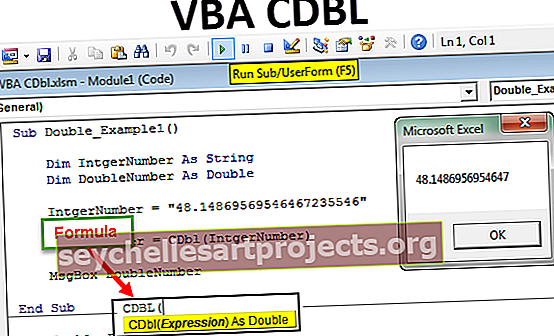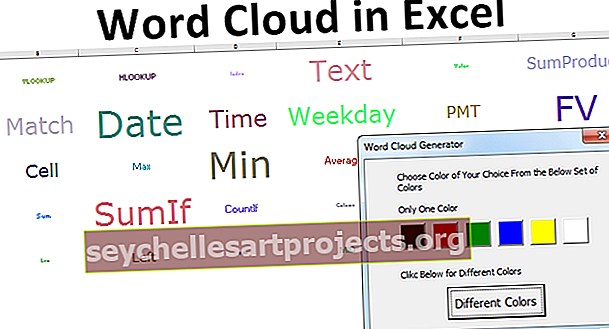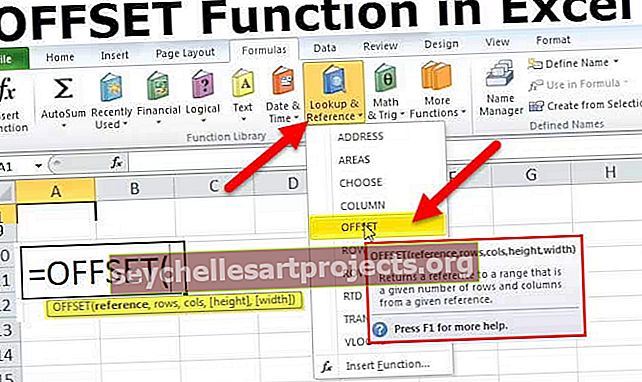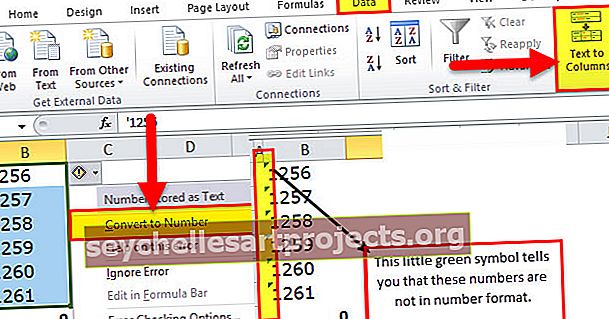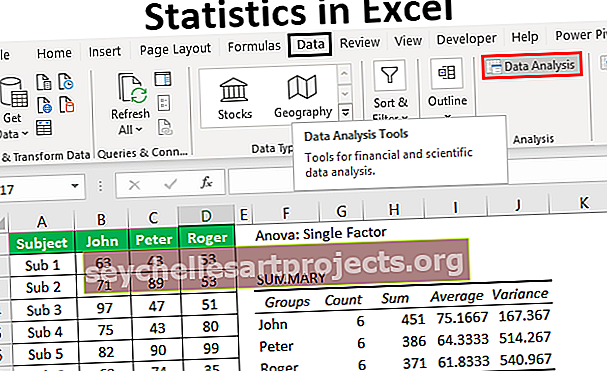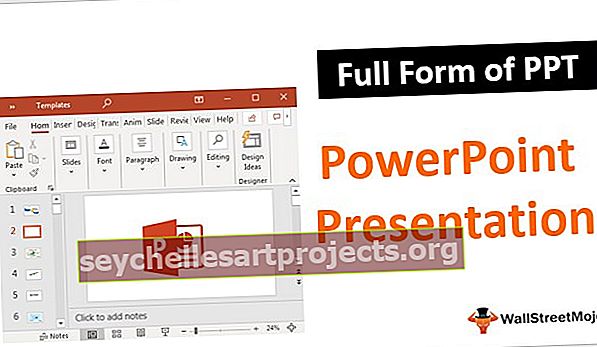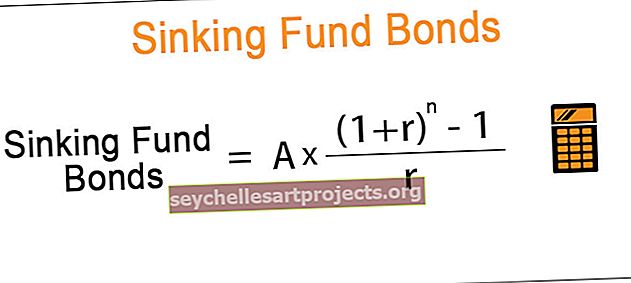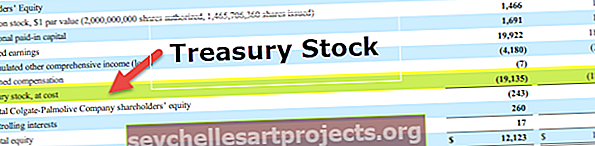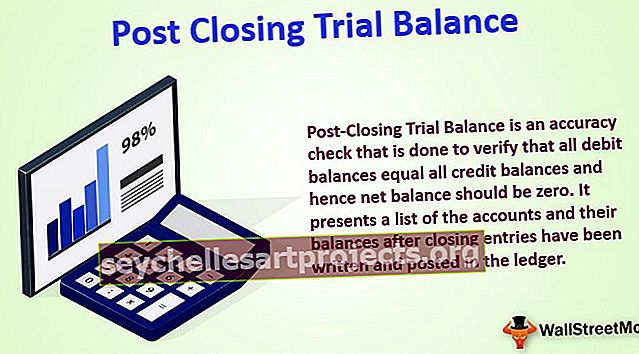Kaip nukopijuoti ar perkelti lenteles „Excel“? (naudojant 5 skirtingus būdus)
5 geriausi skirtingi „Excel“ lapų kopijavimo ar perkėlimo būdai
Žemiau pateikiami 5 lapo kopijavimo „Excel“ būdai.
- Taikant vilkimo metodą
- Taikant dešiniuoju pelės klavišu metodą
- Nukopijuokite lapą naudodami „Excel“ juostelę
- Kopijuoti lapą iš kitos darbaknygės
- „Excel“ nukopijuokite kelis lapus
# 1 Kopijuoti lapą vilkimo metodu
Pagal mūsų supratimą „drag & drop“ reiškia kažką perkelti iš vienos vietos į kitą. Šis metodas yra labai paprastas ir greičiausias būdas nukopijuoti lapą.
Toliau pateikiami žingsniai, kaip nukopijuoti lapą naudojant vilkimo metodą:
- 1 žingsnis: Spustelėkite norimą nukopijuoti lapo skirtuką (Sheet1). Žr. Toliau pateiktą ekrano kopiją.

- 2 žingsnis: Paspauskite klavišą CTRL ir vilkite „Sheet1“ ten, kur norite jį įdėti. Tai sukurs „Sheet1“ kopiją su „Sheet1“ (2) pavadinimu, kaip nurodyta toliau pateiktoje ekrano kopijoje.

# 2 Kopijuoti lapą dešiniuoju pelės mygtuku spustelėkite
Tai taip pat paprasčiausias būdas kopijuoti arba padaryti „Excel“ lapo kopiją naudojant pelę. Toliau pateikiami veiksmai:
- 1 žingsnis: Dešiniuoju pelės mygtuku spustelėkite lapo skirtuką. Bus atidarytas išskleidžiamasis parinkčių sąrašas. Išskleidžiamajame sąraše spustelėkite parinktį Perkelti arba Kopijuoti.

- 2 žingsnis: Tai vėl atidarys dialogo langą Perkelti arba kopijuoti. Žr. Toliau pateiktą ekrano kopiją.

- 3 žingsnis: Pasirinkite parinktį skyriuje Prieš lapą, kur norite perkelti arba nukopijuoti lapą (1 lapas). Čia aš noriu nukopijuoti lapą lapų gale, todėl pasirinkau paskutinį variantą, kuris yra judėjimas į pabaigą . Pažymėkite langelį „Kurti kopiją“ . Spustelėkite Gerai.

- 4 žingsnis: Tai sukurs „Sheet1“ kopiją, kaip nurodyta toliau pateiktoje ekrano kopijoje.

# 3 Nukopijuokite lapą naudodami „Excel“ juostelę
Norėdami nukopijuoti lapą naudodami šį metodą, atlikite šiuos veiksmus:
- 1 žingsnis: Eikite į skirtuką NAMAI. Spustelėkite parinktį FORMATUOTI skyriuje Ląstelės, kaip parodyta žemiau esančiame paveikslėlyje (pažymėtas raudonu langeliu).

- 2 žingsnis: tai atidarys išskleidžiamąjį parinkčių sąrašą. Spustelėkite parinktį Perkelti arba Kopijuoti lapą, kaip parodyta žemiau esančioje ekrano kopijoje.

- 3 žingsnis: Tai vėl atidarys dialogo langą Perkelti arba kopijuoti, kaip parodyta žemiau.

Atlikite tuos pačius veiksmus, kuriuos atlikome skiltyje Kopijuoti lapą dešiniuoju pelės mygtuku.
# 4 Nukopijuokite „Excel“ lapą iš kitos darbaknygės
Jei „Excel“ darbaknygėje atlikome tam tikrą darbą ir turime su kažkuo dalytis tam tikra jos dalimi arba vienu lapu. Nenorime su juo dalintis visa darbaknygė dėl tam tikros kritinės ir konfidencialios informacijos. Tokiu atveju galime naudoti šią parinktį nukopijuoti lapą iš savo darbaknygės į atskirą darbaknygę.
Žingsniai yra tie patys, kuriuos sužinojome ankstesniame skyriuje.
- 1 žingsnis: Dešiniuoju pelės mygtuku spustelėkite lapo skirtuką, kurį norite nukopijuoti, tada išskleidžiamajame sąraše pasirinkite parinktį Perkelti arba Kopijuoti.

- 2 žingsnis: Vėl pasirodys dialogo langas Perkelti arba Kopijuoti, kaip parodyta žemiau esančiame ekrano kopijoje. Spustelėkite „Užsakyti“ ir pasirinkite tikslinį failą.

- 3 žingsnis: Norėdami nukopijuoti lapą į naują darbaknygę, pasirinkite naują knygą, tada skyriuje Prieš lapą pasirinkite paskirties vietą, kur norite įdėti lapo kopiją. Taip pat pažymėkite žymės langelį Sukurti kopiją, tada spustelėkite Gerai.

# 5 Nukopijuokite kelis lapus „Excel“
Mes taip pat galime nukopijuoti kelis „Excel“ lapus. Atlikite šiuos veiksmus:
- 1 žingsnis: Norėdami pasirinkti gretimus lapus, spustelėkite pirmąjį lapo skirtuką, paspauskite klavišą SHIFT ir spustelėkite paskutinį lapo skirtuką.

- 2 žingsnis: Jei norite pakaitinių ar gretimų lapų, spustelėkite pirmąjį lapo skirtuką, paspauskite CTRL klavišą ir po vieną spustelėkite kitą lapų skirtuką, kurį norite nukopijuoti.

- 3 žingsnis: Pasirinkę kelis lapus, dešiniuoju pelės mygtuku spustelėkite. Bus atidarytas išskleidžiamasis sąrašas. Pasirinkite parinktį Perkelti arba Kopijuoti. Atlikite tuos pačius veiksmus, kuriuos aptarėme ankstesniame skyriuje.
Ką reikia atsiminti
- Kai atidarome dialogo langą Perkelti arba kopijuoti, skyriuje „Užsakyti“ „Excel“ išskleidžiamajame sąraše rodo tik atidarytas darbaknyges. Taigi prieš nukopijuodami lapą atidarykite paskirties darbaknygę.